

Microsoft Outlook: Hoe organiseer ik mijn inbox?
Stel een vervolgvlag in
Selecteer het e-mailbericht
Klik op het vlagicoontje , de vlag wordt rood en er verschijnt een vervolgbericht in de koptekst van het e-mailbericht.
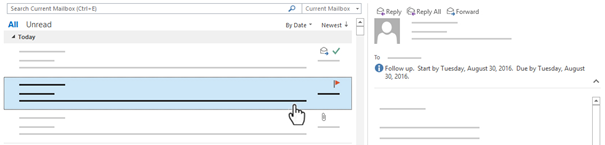
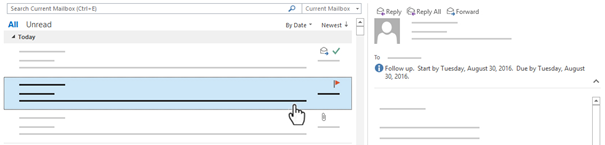
Bekijk alle opvolginsvlaggen
Klik op weergave > takenbalk > taken
Het “to-do” bar venster wordt geopend en toont alle vlaggen.
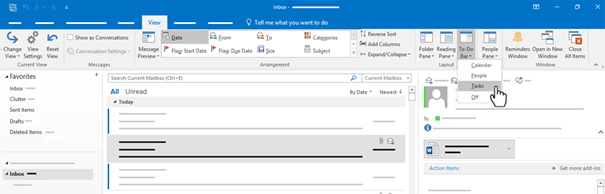
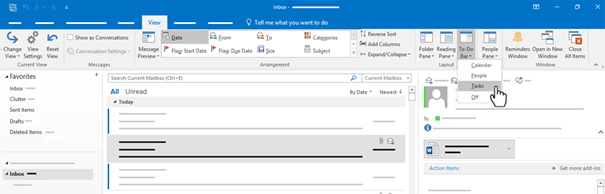
Verwijder een vervolgvlag
Klik met de rechtermuisknop op het e-mailbericht.
Klik op “vlag verwijderen” en markeer als voltooid
De opvolgingsvlag verandert in een groen vinkje en wordt verwijderd uit de takenbalk.
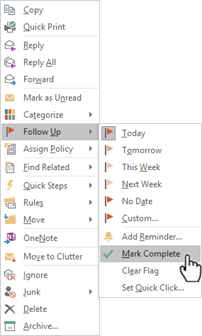
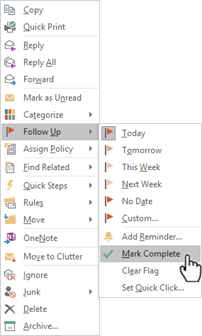
Stel een herinnering in
Selecteer het e-mailbericht waarvoor u de herinnering wilt instellen.
Klik op start > opvolgen > herinnering toevoegen
Klik in het vak “aangepast” bij ‘”markeren aan” de optie “opvolgen” of typ een beschrijving.
Schakel het selectievakje “herinnering” in, voer de datum en tijd in en klik op ok. Er verschijnt vervolgens een alarmbelpictogram op het bericht.
Als je de tijd van de herinnering wenst te wijzigen, selecteer je “vervolg”, selecteer je “herinnering toevoegen” en bewerk je de tijd. Tot slot klik je op “ok”
Zoek een actie-item
Als outlook iets in een e-mail vindt dat eruitziet als een actie-item, verschijnt er automatisch een tabblad actie-items in het leesvenster.
Klik op de actie-items pijl omlaag om het te lezen en selecteer daarna de opvolgen vlag om eraan herinnerd te worden dat het actie-item gedaan moet worden.
Als de taak voltooid is, markeer je deze als voltooid.
Vanuit de actie-items keuzelijst selecteer je “markeren als voltooid” of klik je in het takenbalkvenster met de rechtermuisknop op het gemarkeerde bericht en klik je op markeren als voltooid.
Maak kleurcategorieën
Klik op start > categoriseren > alle categorieën
Om een categorie kleur te hernoemen, klik je op een categorie kleur en klik je vervolgens op “naam wijzigen”. Typ een geschikte naam voor de categorie en druk op enter.
Om de categorie kleur te wijzigen, klik je op de gewenste kleur in de vervolgkeuzelijst.
om een geheel nieuwe kleurcategorie te maken klik je op “nieuw”, typ je een naam, selecteer je een kleur en klik je op oke.
Wanneer je klaar bent met kleurcategorieën klik je op oke.
Wijs een kleurcategorie aan aan een e-mail
Klik met de rechtermuisknop op een e-mail en klik op categoriseren. Klik vervolgens op een geschikte kleurcategorie voor het bericht.